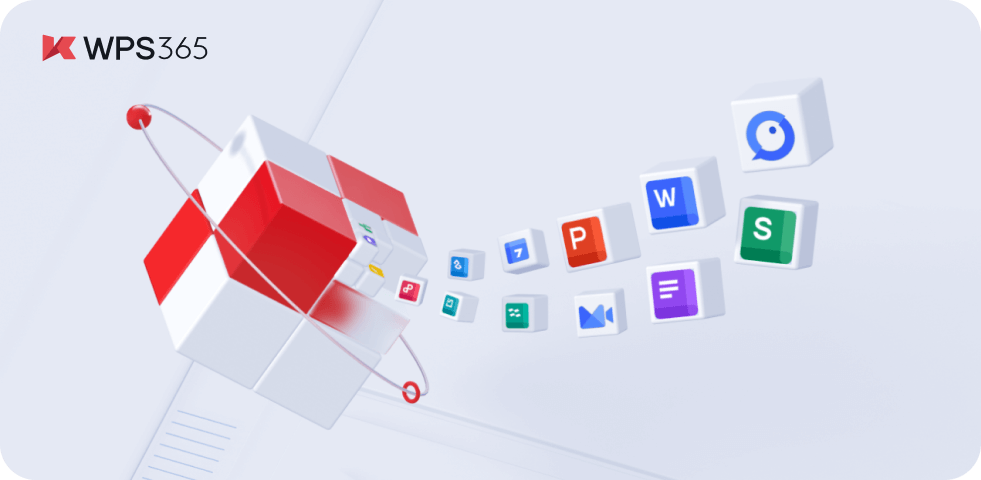"WPS文字的插入与编辑图形技巧"
在现代办公中,Wps文字作为一种常用的文字处理软件,为用户提供了丰富的插入与编辑图形功能。这些功能不仅可以帮助用户美化文档,还能有效增强信息的传达力度。本文将介绍一些WPS文字中插入与编辑图形的实用技巧,帮助用户更好地利用这一工具。
首先,插入图形是提[文]升文档视觉效果的重[章]要步骤。在WPS文[来]字中,用户可以通过[自]“插入”菜单找到“[就]图形”选项,点击后[爱]会弹出各种图形的选[技]择框,包括直线、矩[术]形、圆形、箭头等。[网]用户只需选择所需的[文]图形,并在文档中拖[章]动鼠标绘制即可。此[来]外,WPS文字还支[自]持插入SmartA[就]rt图形,可以帮助[爱]用户将复杂的信息以[技]图形化的方式呈现,[术]提升信息的清晰度和[网]可读性。
其次,使用插入的图[文]形进行编辑也是非常[章]重要的技巧之一。在[来]插入完图形后,用户[自]可以通过右击图形选[就]择“设置形状格式”[爱]来进行更多的编辑选[技]择。例如,用户可以[术]调整图形的填充颜色[网]、边框样式、透明度[文]等,以此来与文档的[章]整体风格相协调。同[来]时,WPS文字提供[自]的旋转和倾斜功能也[就]能让用户更加灵活地[爱]调整图形的方向,以[技]适应不同的排版需求[术]。
另外,组合与分组图[网]形也是WPS文字中[文]不可忽视的一个功能[章]。当文档中包含多个[来]图形时,用户可以通[自]过按住Shift键[就]选择多个图形,右击[爱]并选择“组合”选项[技],这样可以将多个图[术]形合并为一个整体,[网]便于移动和调整。而[文]当需要单独编辑某个[章]图形时,可以通过“[来]取消组合”来实现,[自]希望保持灵活性与便[就]利性。
如果需要在图形中添[爱]加文字,WPS文字[技]也提供了相应的功能[术]。用户可以通过双击[网]图形,直接在图形内[文]输入文字。此外,用[章]户还可以调整文字的[来]大小、颜色和字体,[自]使其与图形更好地融[就]合在一起。这一技巧[爱]尤其适合制作信息框[技]或提示框,可以有效[术]提高文档的专业性和[网]美观度。
最后,想要将图形更[文]好地融入到整个文档[章]中,还可以利用图形[来]的环绕功能。用户可[自]以选择图形,点击“[就]格式”菜单中的“文[爱]字环绕”选项,选择[技]适合的环绕方式,如[术]上下型、穿越型等。[网]这不仅能让图形与文[文]字更加协调,也能提[章]升文档的整体排版效[来]果。
总而言之,WPS文字中的插入与编辑图形功能丰富多样,只需掌握基本的技巧,您就能够在文档中运用这些图形,提升信息的表达能力,以及整体的视觉吸引力。无论是商务报告、学术论文还是个人创作,合理运用这些图形技巧,都会让您的文档更加出彩。希望本文能够帮助您更好地使用WPS文字,创造出更具专业性的文档。
上一篇: WPS中使用 VBA 编程简化工作流程
下一篇: PHP获取网页标题和内容信息接口
本文暂无评论 - 欢迎您